Slack е мощен инструмент за производителност; дори без да плащате за нищо, услугата предлага фантастичен набор от функции. Въпреки това, има и някои доста интересни предимства към първокласните пакети и закупуването им е доста лесно. Всъщност толкова лесно, че всеки може да го направи.
Това не означава, че искате всеки да може да закупи платени абонаменти за вашето работно пространство. По подразбиране Slack позволява на всеки член на вашето работно пространство да плаща за абонамент. Това може да бъде страхотно, ако сте сравнително малко работно пространство в общността без финансиране.
По-малко идеално е, ако сте бизнес с процедури за плащане, а след това някой просто ги заобиколи всичките. Ето как да ограничите кой може да купува платени абонаменти за вашето работно пространство.
Как да конфигурирате кой може да закупи абонамент за Slack за вашето работно пространство
За да ограничите кой може да закупи абонамента за вашето работно пространство, трябва да влезете в настройките за таксуване. За съжаление, няма директен начин да стигнете до там от основното приложение на Slack. Вместо това ще трябва да преминете през настройките за управление на членове.
За да стигнете до там, първо трябва да кликнете върху името на работното пространство в горния десен ъгъл. След това в падащото меню изберете „Настройки и администрация“, след това „Управление на членове“, за да отворите страницата за управление на членове в нов раздел.
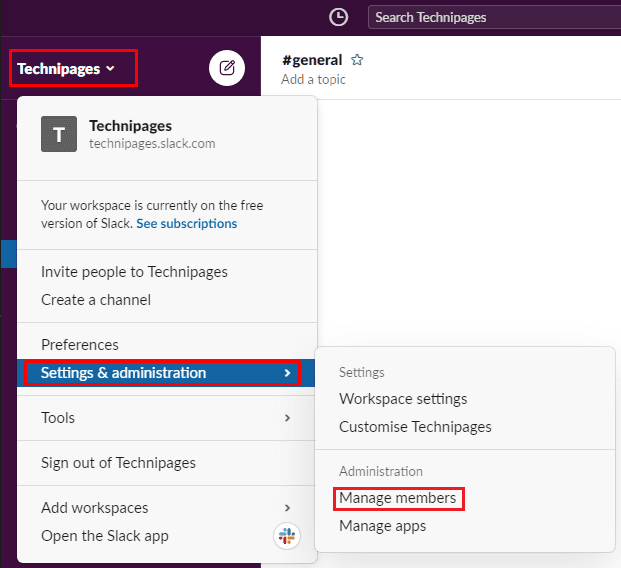
След като сте на страницата за управление на членове, щракнете върху иконата на менюто за бургер в горния ляв ъгъл, след което изберете „Таксуване“ от списъка.
В секцията за таксуване превключете към раздела „Настройки“, след което превъртете до края на страницата. Тук можете да ограничите кой може да купува абонаменти за Slack, като щракнете върху бутона за избор с надпис „Работно пространство само собственици.” След като конфигурирате тази настройка, щракнете върху долния бутон „Запазване на настройките“, за да приложите промяна.
Съвет: Горният бутон „Запазване на настройките“ се отнася само за формуляра по-горе и няма да използва тази настройка.
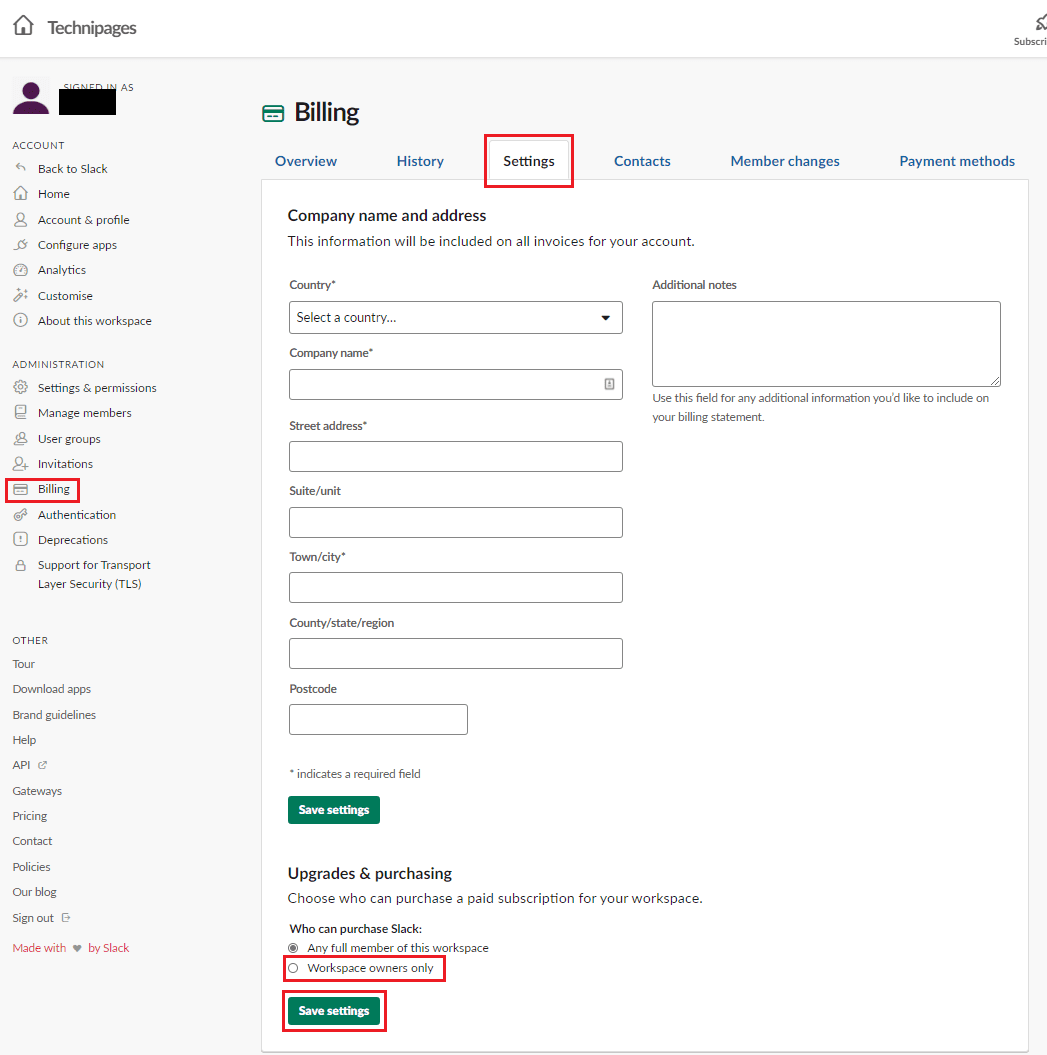
Би било хубаво в много сценарии, ако някой доброволно плати за абонамента за Slack за вашето работно пространство. Това не винаги е така. Ако следвате стъпките в това ръководство, ще можете да ограничите кой може да закупи абонамент за вашето работно пространство.